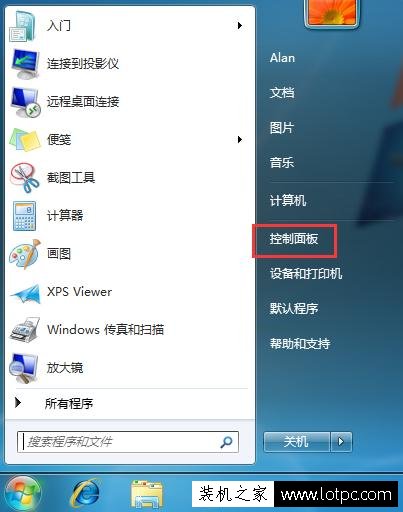windows10系统如何将搜狗输入法设为第一输入法
windows10系统下,输入法的选项一般都是可以修改的,用户只要手动设置一下就可以了。那么,若是我们希望电脑开机后让搜狗输入法第一显示,该如何操作呢?接下来,系统城小编就喝大家分享一下windows10系统将搜狗输入法设为第一输入法的方法。
具体方法如下:
1、打开控制面板:
这个单按window键就可以了,找到控制面板即可。点击一下。
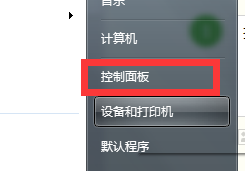
2、选择时钟、语言和区域:
在控制面板里找到时钟、语言和区域的菜单。
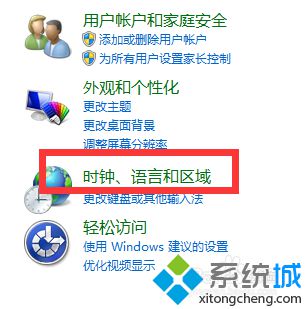
3、选择更改键盘和输入法:
在时钟、语言和区域的菜单里最后有一个更改键盘和其他输入法,我们点击一下。
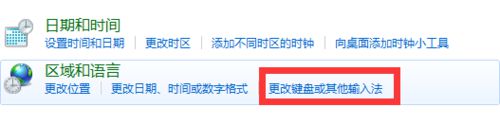
4、更改键盘:
在键盘和语言里,点击更改键盘。
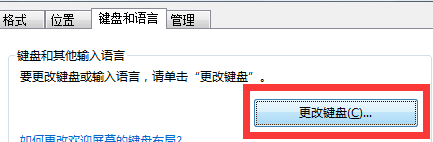
5、常规下默认输入语言设为搜狗输入法:
在常规的菜单里找到默认输入语言,我们找到搜狗输入法选中既可以。
点击应用 确定即可。
从此你的输入法第一启动的就是搜狗输入法。
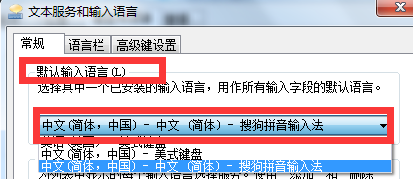
windows10系统将搜狗输入法设为第一输入法的方法就为大家介绍到这里了。更多信息,请关注:系统城Win10专题(https://www.xitongcheng.com/win10/zt/)
相关教程:搜狗输入法导致崩溃win10系统搜狗输入法我告诉你msdn版权声明:以上内容作者已申请原创保护,未经允许不得转载,侵权必究!授权事宜、对本内容有异议或投诉,敬请联系网站管理员,我们将尽快回复您,谢谢合作!